Često postavljana pitanja o zadanim lozinkama

U današnjem članku Quantrimang će sažeti neka često postavljana pitanja o zadanim lozinkama kako bi čitateljima pomogao odgovoriti na pitanja vezana uz ovaj problem.
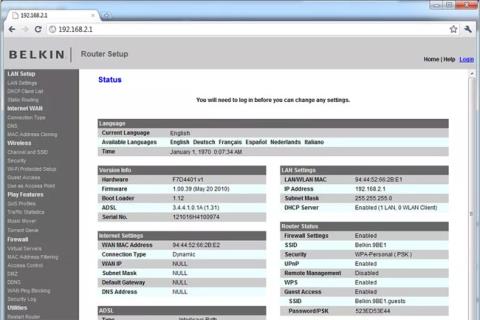
192.168.2.1 je zadana IP adresa lokalne mreže za neke kućne širokopojasne usmjerivače, uključujući većinu modela Belkin i neke modele tvrtki Edimax, Siemens i SMC. Ova IP adresa postavlja se na određene marke i modele prilikom prve prodaje, ali bilo koji usmjerivač ili računalo na lokalnoj mreži može se konfigurirati da je koristi.
Svi usmjerivači imaju IP adresu koju možete koristiti za povezivanje s administratorskom konzolom usmjerivača i konfiguriranje postavki. Možda nikada nećete morati pristupiti tim postavkama, budući da većina kućnih usmjerivača nudi sučelje poput čarobnjaka koje vam pomaže kroz postavke. Međutim, ako imate problema s instalacijom usmjerivača ili želite obaviti naprednu konfiguraciju, možda ćete trebati pristupiti kontrolnom sučelju usmjerivača.
Koristite 192.168.2.1 za povezivanje s ruterom
Ako usmjerivač koristi 192.168.2.1, možete se prijaviti na upravljačku ploču usmjerivača iz vaše lokalne mreže unosom IP adrese u adresnu traku vašeg web preglednika:
http://192.168.2.1/

Nakon povezivanja, kućni usmjerivač će od korisnika tražiti da unese administratorsko korisničko ime i lozinku. Ova kombinacija korisničkog imena i lozinke postavljena je u tvornici za korištenje pri prvoj prijavi i korisnik je mora promijeniti radi dodatne sigurnosti. Ovo su najčešće zadane vjerodajnice za prijavu:
Neki pružatelji internetskih usluga nude usmjerivače i drugu mrežnu opremu za domove, kao i značajke koje administratorima omogućuju unos "prijateljskog" imena u web-preglednik umjesto IP adrese. Na primjer, Belkin korisnik umjesto toga može unijeti "" http://router ".
Riješite probleme s prijavom na administrativnu ploču rutera
Ako preglednik odgovori pogreškom poput " Ova web stranica nije dostupna ", usmjerivač je izvan mreže (odspojen s mreže) ili ne može odgovoriti zbog tehničkih problema. Evo nekoliko radnji koje možete poduzeti kako biste ponovno uspostavili vezu s usmjerivačem:
Ako još uvijek imate problema s usmjerivačem i ne možete se spojiti na administratorsku konzolu, obratite se proizvođaču usmjerivača.
Ograničite korištenje ove adrese
Adresa 192.168.2.1 je IPv4 privatna mrežna adresa, što znači da se ne može koristiti za povezivanje s usmjerivačem izvan kućne mreže. (Umjesto toga mora se koristiti javna IP adresa usmjerivača.)
Kako biste izbjegli sukobe IP adresa, samo jedan po jedan uređaj u lokalnoj mreži može koristiti 192.168.2.1. Na primjer, kućna mreža s dva usmjerivača koji rade istovremeno mora biti postavljena s različitim adresama.
Kućni korisnici također mogu biti zbunjeni misleći da usmjerivač treba koristiti IP adresu 192.168.2.1 kada je konfiguriran za korištenje druge adrese. Kako bi potvrdili adresu koju lokalni usmjerivač koristi, administratori mogu potražiti postavljeni zadani pristupnik na bilo kojem uređaju koji je trenutno povezan s tim usmjerivačem.
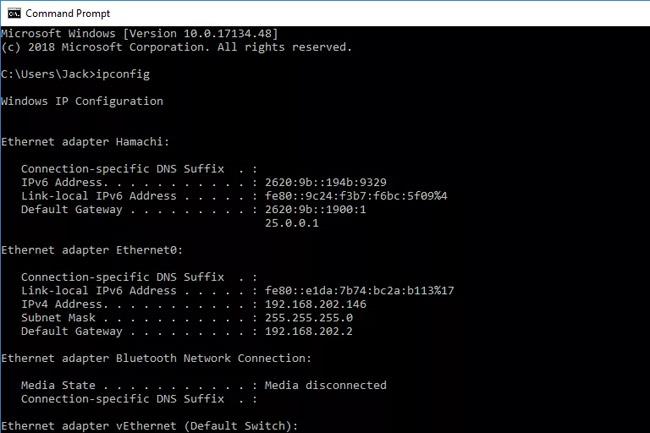
Ako koristite računalo sa sustavom Windows, možete brzo pristupiti IP adresi vašeg usmjerivača (koja se naziva "zadani pristupnik") pomoću naredbe ipconfig na sljedeći način:
Promijeni ovu adresu
Možete promijeniti adresu usmjerivača ako želite, sve dok je unutar dopuštenog raspona za privatne IP adrese. Iako je 192.168.2.1 uobičajena zadana adresa, njezina promjena malo poboljšava sigurnost vaše kućne mreže.
Usmjerivači koji ne koriste zadane IP adrese mogu se vratiti na tvorničke zadane vrijednosti postupkom tvrdog resetiranja. Za više informacija pogledajte članak Objašnjenje pravila 30-30-30 prilikom teškog resetiranja usmjerivača i Kako resetirati WiFi usmjerivač .
Vidi više:
U današnjem članku Quantrimang će sažeti neka često postavljana pitanja o zadanim lozinkama kako bi čitateljima pomogao odgovoriti na pitanja vezana uz ovaj problem.
Ono što vam treba je VPN - koji čini različite opcije jednostavnima, a CyberGhost VPN jedan je od najboljih VPN-ova kada je riječ o jednostavnosti.
Brojne najbolje sigurnosne prakse pojavile su se s porastom multicloud okruženja, a postoje i neki važni koraci koje bi sve organizacije trebale poduzeti dok razvijaju vlastite sigurnosne strategije.
U Microsoftovom operativnom sustavu Windows Vista DreamScene je omogućio postavljanje dinamičke pozadine za računala, ali osam godina kasnije još uvijek nije dostupan na Windows 10. Zašto je ovaj običaj godinama predstavljao vraćanje u prošlost i što možemo učiniti da to promijenimo?
Ako želimo spojiti dva prijenosna računala na mrežu, možemo koristiti mrežni kabel i zatim promijeniti IP adrese dvaju računala i to je to.
Kada Windows prikaže pogrešku "Nemate dopuštenje za spremanje na ovoj lokaciji", to će vas spriječiti u spremanju datoteka u željene mape.
Syslog Server važan je dio arsenala IT administratora, osobito kada je riječ o upravljanju zapisima događaja na centraliziranoj lokaciji.
Pogreška 524: Došlo je do isteka vremena je kod HTTP statusa specifičan za Cloudflare koji označava da je veza s poslužiteljem zatvorena zbog isteka vremena.
Šifra pogreške 0x80070570 uobičajena je poruka o pogrešci na računalima, prijenosnim računalima i tabletima s operativnim sustavom Windows 10. Međutim, pojavljuje se i na računalima s operativnim sustavima Windows 8.1, Windows 8, Windows 7 ili starijim.
Pogreška plavog ekrana smrti BSOD PAGE_FAULT_IN_NONPAGED_AREA ili STOP 0x00000050 je pogreška koja se često pojavljuje nakon instaliranja upravljačkog programa hardverskog uređaja ili nakon instaliranja ili ažuriranja novog softvera, au nekim slučajevima uzrok je pogreška zbog oštećene NTFS particije.








